ホームページ >システムチュートリアル >Windowsシリーズ >win11 で DNS を暗号化する方法_win11 で DNS を暗号化する方法
win11 で DNS を暗号化する方法_win11 で DNS を暗号化する方法
- 王林転載
- 2024-05-06 12:25:34802ブラウズ
今日のインターネット時代では、ネットワークのセキュリティを保護することが非常に重要です。 DNS 暗号化は、ネットワーク攻撃を効果的に防止し、ネットワーク接続のセキュリティを確保します。 Windows 11 システムで DNS を暗号化する方法を PHP エディターの Yuzai が詳しく紹介します。ネットワークのセキュリティを向上させたい場合は、DNS を暗号化する方法を理解することが不可欠です。この記事では、ネットワーク接続をサイバー脅威から簡単に保護できるように、プロセスを段階的に説明します。
ステップ 1: まずディスクに入り、暗号化したいフォルダーを見つけます。
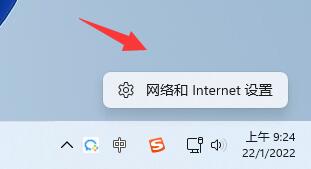
ステップ 2: 次に、右側の [イーサネット] を開きます。
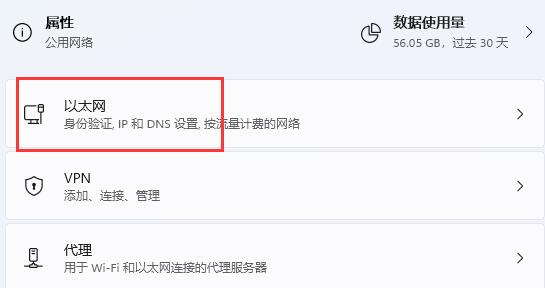
ステップ 3: 次に、以下の DNS サーバーの割り当てを見つけて、[編集] をクリックします。
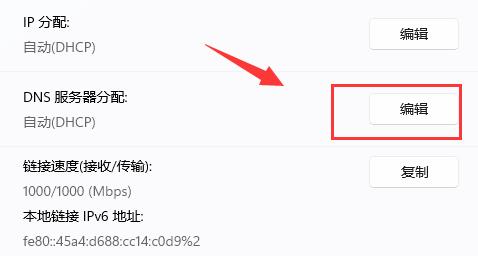
ステップ4: [自動(DHCP)]を[手動]に変更した後、以下の[IPv4]をオンにします。
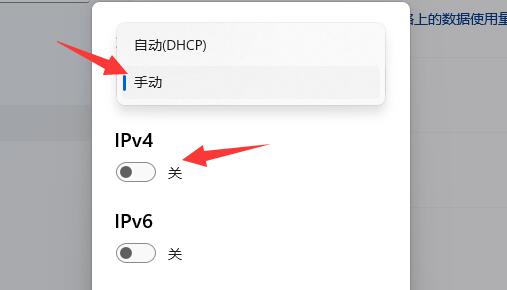
ステップ 5: オンにした後、優先 DNS に [8.8.8.8] を入力します。
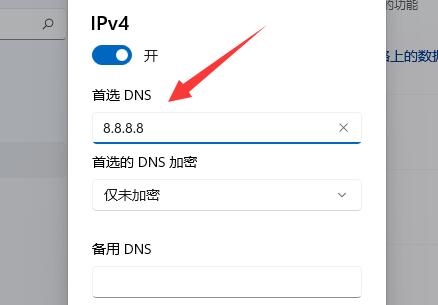
ステップ 6: 次に、優先 DNS 暗号化を [暗号化のみ (DNS over HTTPS)] に変更します。
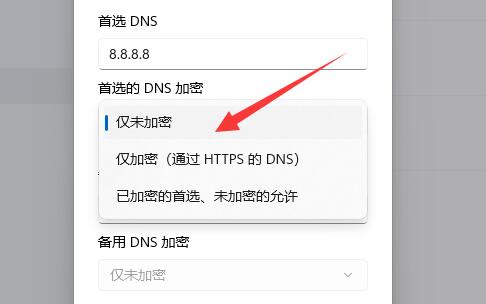
ステップ 7: 変更が完了したら、[保存] をクリックすると、DNS 暗号化が成功したことがわかります。
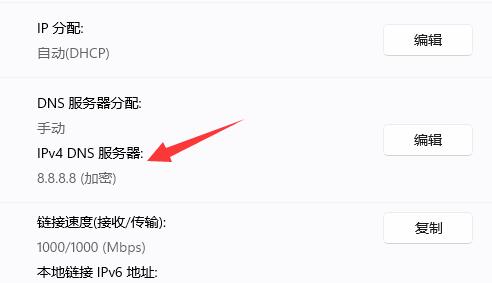
以上がwin11 で DNS を暗号化する方法_win11 で DNS を暗号化する方法の詳細内容です。詳細については、PHP 中国語 Web サイトの他の関連記事を参照してください。

